Μερικές φορές υπάρχουν περιπτώσεις κατά τις οποίες πολλά λειτουργικά συστήματα είναι εγκατεστημένα σε έναν υπολογιστή. Σε ορισμένες περιπτώσεις, με εμπειρία, είναι δυνατό να εγκαταστήσετε ένα δεύτερο λειτουργικό σύστημα χωρίς να αφαιρέσετε το πρώτο. Υπάρχουν επίσης περιπτώσεις κατά τις οποίες τρία λειτουργικά συστήματα εγκαθίστανται σε έναν σκληρό δίσκο ταυτόχρονα. Εάν, σε γενικές γραμμές, ένα λειτουργικό σύστημα είναι αρκετό για εσάς, τότε μπορείτε να απαλλαγείτε από περιττά.
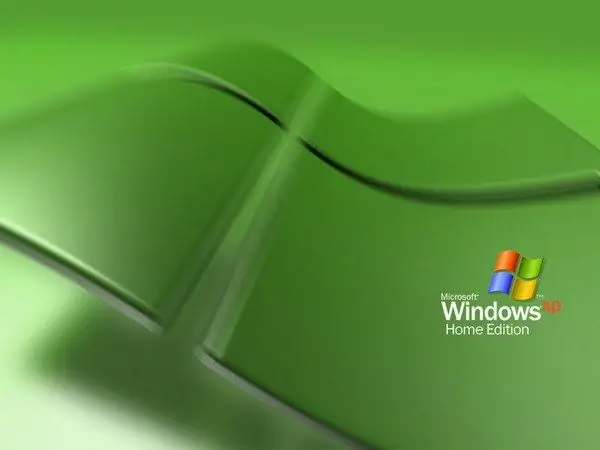
Απαραίτητη
- - Υπολογιστή;
- - εκκίνηση δίσκου με λειτουργικό σύστημα Windows.
Οδηγίες
Βήμα 1
Ο ευκολότερος και πιο αξιόπιστος τρόπος για να απαλλαγείτε από περιττά λειτουργικά συστήματα είναι να διαμορφώσετε το διαμέρισμα ή τα διαμερίσματα όπου εγκαταστάθηκαν τα λειτουργικά συστήματα κατά την εγκατάσταση ενός νέου λειτουργικού συστήματος. Αλλά πριν ξεκινήσετε τη διαδικασία, πρέπει να αποθηκεύσετε όλα τα σημαντικά δεδομένα σας. Όλα εξαρτώνται από τη συγκεκριμένη κατάσταση. Πολύ συχνά, όλα τα λειτουργικά συστήματα εγκαθίστανται σε ένα διαμέρισμα σκληρού δίσκου. Τότε η απώλεια πληροφοριών θα είναι ελάχιστη. Αλλά εάν τα λειτουργικά συστήματα είναι διασκορπισμένα σε διαφορετικές ενότητες, αν και αυτό δεν συμβαίνει συχνά, τότε μπορείτε να χάσετε ένα σημαντικό μέρος των πληροφοριών.
Βήμα 2
Εάν σκοπεύετε να εγκαταστήσετε το λειτουργικό σύστημα Windows 7 μετά την απεγκατάσταση, τότε πρέπει να ακολουθήσετε αυτά τα βήματα. Τοποθετήστε το δίσκο με δυνατότητα εκκίνησης με αυτό το λειτουργικό σύστημα στη μονάδα δίσκου του υπολογιστή. Επανεκκινήστε τον υπολογιστή σας. Αμέσως μετά την επανεκκίνηση, πατήστε το πλήκτρο F8 ή F5. Αυτό θα σας μεταφέρει σε ένα μενού όπου μπορείτε να επιλέξετε πώς να ξεκινήσετε το σύστημα. Σε αυτό το μενού, επιλέξτε τη μονάδα δίσκου και πατήστε Enter. Περιμένετε να ξεκινήσει η περιστροφή του δίσκου στη μονάδα δίσκου και πατήστε οποιοδήποτε πλήκτρο στο πληκτρολόγιο. Περιμένετε να εμφανιστεί το μενού.
Βήμα 3
Τώρα στο μενού, επιλέξτε την επιλογή "Ρύθμιση δίσκου" και μετά - το διαμέρισμα του σκληρού δίσκου στο οποίο είναι εγκατεστημένα τα λειτουργικά συστήματα και διαμορφώστε το. Εάν έχουν εγκατασταθεί σε πολλούς δίσκους, τότε θα πρέπει να μορφοποιήσετε αυτά τα διαμερίσματα. Με αυτόν τον τρόπο, τα περιττά λειτουργικά συστήματα θα καταστραφούν. Μετά τη μορφοποίηση, επιλέξτε το διαμέρισμα του συστήματός σας (C από προεπιλογή) και εγκαταστήστε το νέο λειτουργικό σύστημα εκεί.
Βήμα 4
Εάν χρησιμοποιείτε δίσκο με δυνατότητα εκκίνησης με Windows XP, τότε η διαδικασία διαφέρει μόνο στον τύπο μενού στο οποίο μπορείτε να διαμορφώσετε το διαμέρισμα δίσκου. Εάν στα Windows 7 αυτό μπορεί να γίνει χρησιμοποιώντας το ποντίκι, τότε στην περίπτωση με τα Windows XP, πρέπει να επιλέξετε το διαμέρισμα και να πατήσετε το πλήκτρο F και, στη συνέχεια, επιλέξτε το σύστημα αρχείων και τη μέθοδο μορφοποίησης, για παράδειγμα, "Γρήγορη μορφή".






